
Inhoudsopgave:
- Auteur John Day [email protected].
- Public 2024-01-30 11:14.
- Laatst gewijzigd 2025-01-23 15:01.


Met deze onverwoestbare zal ik je door de stappen leiden van het maken van je eerste wifi-lichtschakelaar.
Vervolgens zullen we sensoren doen en uiteindelijk naar de Home Assistant-instellingen en -configuraties gaan.
Stap 1: Begin met het programmeren van de ESP-01

In deze serie zal ik proberen je door de stappen te leiden die ik heb voltooid om mijn eigen domoticasysteem te maken.
Ik denk dat iedereen dit kan als ik het zou kunnen. Ik moest veel van de vragen lezen en de antwoorden vinden en ik hoop dat deze instructie iemand kan helpen en dat u zich niet hoeft af te vragen om uw antwoorden te vinden, daarom zal ik proberen er gedetailleerd over te zijn.
Laat me een bericht achter als je details wilt krijgen over iets dat ik misschien heb gemist in mijn instructies. Het zal me helpen, aangezien dit de eerste keer is dat ik dit probeer.
Stap 2: De programmeur

U kunt er dus een kopen (ESP-01 Programmer)
Het helpt veel omdat je gewoon een schakelaar kunt omdraaien, de ESP-01 in programmeermodus kunt zetten.
Draai de schakelaar om nadat u klaar bent met programmeren en start de configuratie op de ESP-module.
Download het volgende. Dit is de software voor het flashen van de ESP-module met de Tasmota-software.
ESP-thuisflitser
Kies het besturingssysteem dat u heeft en installeer het. U moet ook de payload voor Tasmota downloaden.
Hier is de link naar de Tasmota-site. Tasmota GitHub-site
U kunt kiezen en taal of voor het gemak van het nemen van een beslissing, ik gebruik Tasmota.bin
Stap 3: Begin met programmeren 1
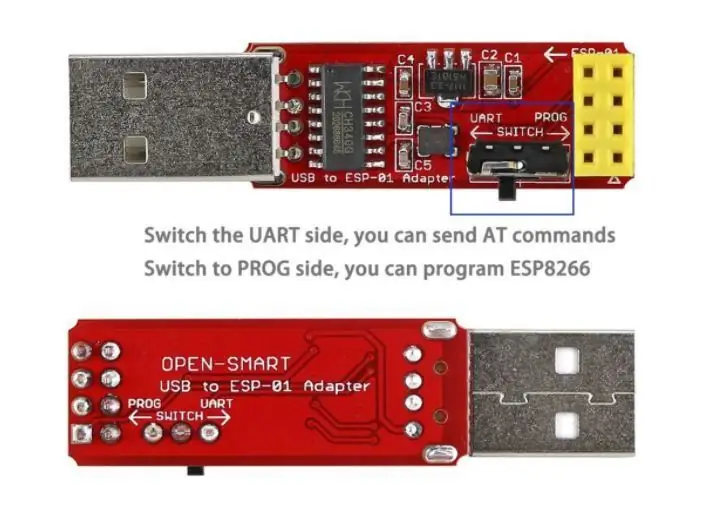
Nadat de Flasher is geïnstalleerd en je de Tasmota-payload hebt,
- Plaats de ESP-01 in de programmer
- Verander de schakelaar op het programma en plaats de kaart in een USB-station
Stap 4: Begin met programmeren 2
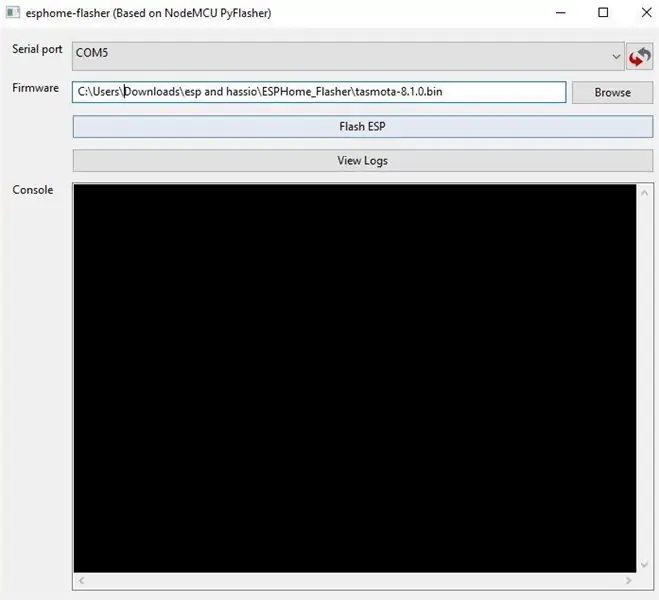
- Kies de seriële poort voor de programmer
- Navigeer naar de map voor de Tasmota.bin-payload en plaats deze in de flasher-software.
- Klik op "Flash ESP" en wacht tot het is voltooid.
Stap 5: Begin met programmeren 3

Nadat de programmering is voltooid.
- Verwijder de kaart uit de USB-poort
- Verander de schakelaar naar UART
- Plaats de kaart opnieuw in de USB-poort
Stap 6: Begin met programmeren 4

Ververs nu de ESP Flasher en klik op View Log.
- Noteer het IP-adres van de ESP-webserver.
- Met behulp van een wifi-compatibele pc of een mobiele telefoon.
- Maak verbinding met de tasmota-xxxx (xxxx is een uniek nummer voor elke ESP)
- het heeft geen wachtwoord
- eenmaal verbonden met AP (Access Point) gebruikt u uw browser en gaat u naar de volgende URL:
- https://192.168.4.1
Stap 7: Begin met programmeren 5
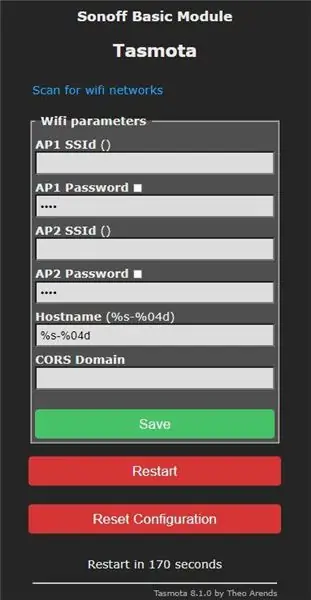
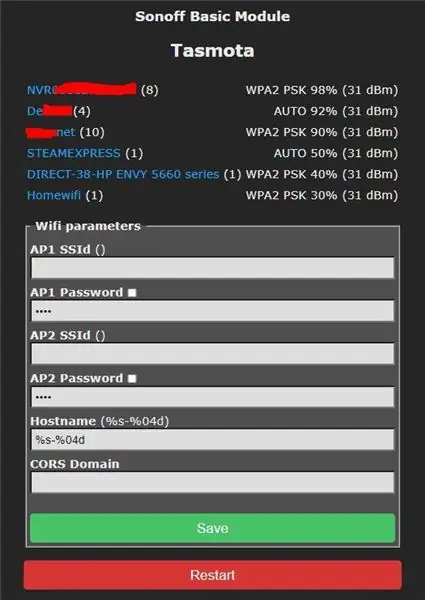
Klik nu op de link "Scannen naar wifi-netwerken"
Klik en kies de SSID voor uw huis
Voer het wachtwoord voor uw SSID in en klik op opslaan.
Stap 8: Begin met programmeren 6
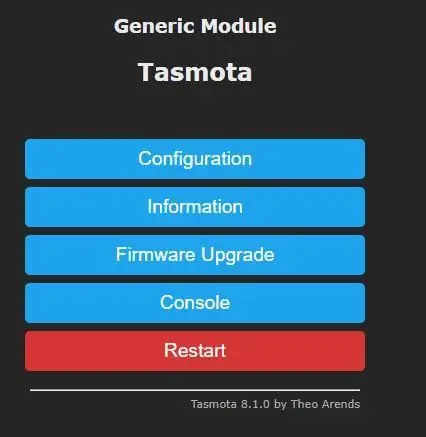
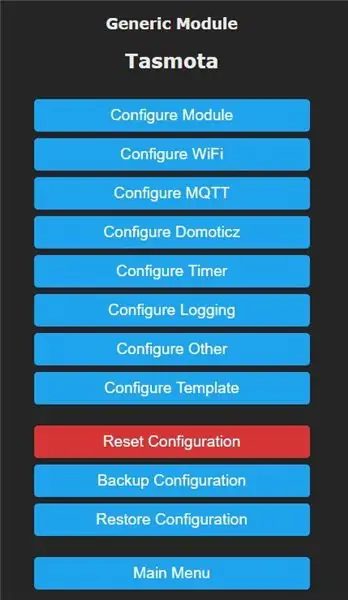
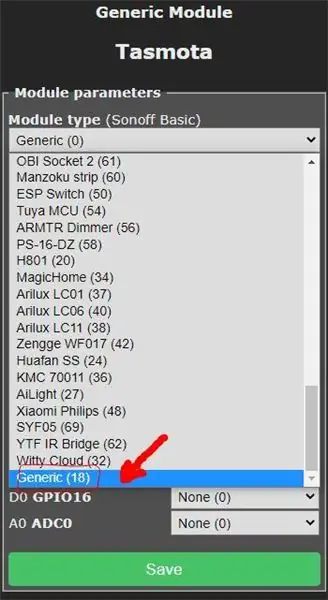
Nu is de ESP klaar om geprogrammeerd te worden.
Ik ga vanaf hier verder met het maken van een relaisschakelaar
Het zal in staat zijn om een licht aan of uit te zetten
De instructie tot hier is gebruikelijk voor het maken van een:
- lichtschakelaar
- sensor (vb. Vochtigheid, temperatuur, …)
- Bewegingsdetector
- Watersensor
- Gas- en deeltjesdetectoren
- Belastingssensoren
- Nabijheidssensor en nog veel meer.
Dus laten we beginnen met de eenvoudige wifi-lichtschakelaar.
U kunt hier naar de volgende stap voor deze instructies gaan
Aanbevolen:
Hoe op IoT gebaseerde domotica te maken met NodeMCU-sensoren Besturingsrelais 14 stappen (met afbeeldingen) Antwoorden op al uw "Hoe?"

Hoe op IoT gebaseerde huisautomatisering te maken met NodeMCU-sensoren Besturingsrelais: In dit op IoT gebaseerde project heb ik huisautomatisering gemaakt met Blynk en NodeMCU besturingsrelaismodule met realtime feedback. In de handmatige modus kan deze relaismodule worden bediend vanaf mobiel of smartphone en handmatige schakelaar. In de automatische modus is deze slimme
Smart Home maken met behulp van Arduino-besturingsrelaismodule - Ideeën voor domotica: 15 stappen (met afbeeldingen)

Smart Home maken met behulp van Arduino-besturingsrelaismodule | Ideeën voor domotica: in dit domotica-project zullen we een smart home-relaismodule ontwerpen die 5 huishoudelijke apparaten kan bedienen. Deze relaismodule kan worden bediend vanaf mobiel of smartphone, IR-afstandsbediening of tv-afstandsbediening, handmatige schakelaar. Dit slimme relais kan ook de r
Eenvoudigste domotica met Bluetooth, Android-smartphone en Arduino: 8 stappen (met afbeeldingen)

Eenvoudigste domotica met behulp van Bluetooth, Android-smartphone en Arduino. Hallo allemaal, Dit project gaat over het bouwen van het meest vereenvoudigde domotica-apparaat met behulp van een Arduino en een Bluetooth-module. Deze is heel eenvoudig te bouwen en kan in een paar uur worden gebouwd. In mijn versie die ik hier uitleg, kan ik
Domotica met BLYNK-app: 7 stappen (met afbeeldingen)

Domotica met behulp van de BLYNK-app: in dit project heb ik laten zien hoe iedereen zijn / haar huishoudelijke apparaten op afstand kan bedienen met zijn / haar mobiele telefoon. Hiervoor moet een applicatie op uw mobiel zijn geïnstalleerd. De naam van deze applicatie is BLYNK App (Downloadlink wordt gegeven in besch
Goedkope en effectieve domotica met Raspberry Pi 11 stappen (met afbeeldingen) Antwoorden op al uw "Hoe?"

Goedkope en effectieve domotica met Raspberry Pi: ik heb altijd al lampen draadloos willen kunnen bedienen, maar commerciële opties zijn meestal duur. Philips Hue-lampen kosten ongeveer $ 70, en met wifi verbonden lampen zijn ook duur. Deze tutorial zal je vertellen hoe je tot vijf lampen/l
